
Pretraživanje glazbe u aplikaciji Glazba na Macu
Pomoću značajke pretraživanja u Glazbi možete brzo pronaći glazbu u omiljenim kategorijama, pogledati svoju nedavnu povijest pretraživanja i pretražiti Apple Music, svoju medijateku ili iTunes Store.
Napomena: Čak i ako se ne pretplatite na Apple Music, možete pretraživati glazbu, slušati dijelove pjesama ili gledati pretpreglede videozapisa te slušati radio postaju Apple Music 1 besplatno.
Kada imate puno pjesama, albuma ili reprodukcijskih lista u vašoj glazbenoj medijateci, možete je filtrirati da biste brzo pronašli glazbu koju tražite.
Pretraživanje usluge Apple Music, vaše medijateke ili trgovine iTunes Store

U aplikaciji Glazba
 na Macu kliknite polje za pretraživanje u gornjem lijevom kutu.
na Macu kliknite polje za pretraživanje u gornjem lijevom kutu.Učinite nešto od sljedećeg:
Odabir nedavnog pretraživanja: Odaberite nešto što ste nedavno tražili, kao što je pjesma, izvođač ili album.
Odabir iz kategorija: Odaberite žanr, raspoloženje ili aktivnost, kao što je ples ili fitness.
Pretraživanje Apple Musica: Unesite traženi pojam (kao što su naziv pjesme ili stihovi), kliknite Apple Music s desne strane, zatim odaberite prijedlog ili pritisnite Return.
Pretraživanje vaše medijateke: Unesite traženi pojam (kao što je izvođač ili naziv albuma), kliknite Vaša medijateka s desne strane, zatim odaberite prijedlog ili pritisnite Return.
Pretražite u trgovini iTunes Store: Unesite traženi pojam (kao što je izvođač ili naziv albuma), kliknite iTunes Store s desne strane, zatim odaberite prijedlog ili pritisnite Return.
Ako ne vidite iTunes Store, odaberite Glazba > Postavke, kliknite Općenito, provjerite je li iTunes Store odabran, zatim kliknite U redu.
Rezultati vašeg pretraživanja pojavljuju se u glavnom prozoru aplikacije Glazba.
Za pokretanje novog pretraživanja kliknite tekst iz polja za pretraživanje ili kliknite tipku Obriši ![]() u polju za pretraživanje.
u polju za pretraživanje.
Filtriranje glazbe
Filtrirajte glazbu u medijateci da prikazuje samo pjesme koje želite vidjeti. Na primjer, unesite “ljubav” u filtar da biste vidjeli rezultate gdje se nalazi riječ “ljubav” u naslovu, izvođača ili naziv albuma.
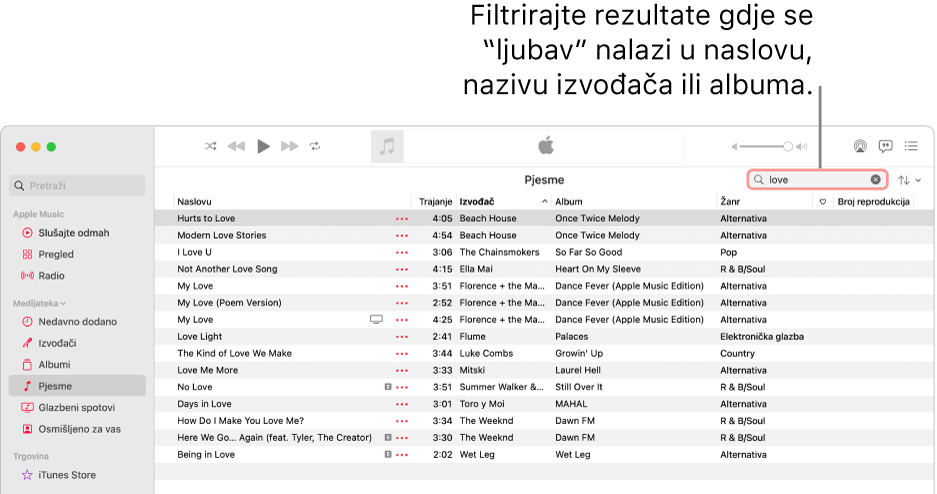
U aplikaciji Glazba
 na Macu kliknite bilo koju stavku ispod Medijateke ili bilo koju reprodukcijsku listu u rubnom stupcu.
na Macu kliknite bilo koju stavku ispod Medijateke ili bilo koju reprodukcijsku listu u rubnom stupcu.Kliknite tipku Prikaži polje filtra
 u gornjem desnom kutu, zatim unesite kriterije koje želite uskladiti.
u gornjem desnom kutu, zatim unesite kriterije koje želite uskladiti.Kako unosite kriterije, ostaju stavke koje odgovaraju kriterijima. Za ponovni prikaz cijelog popisa pjesama kliknite tipku Otkaži
 .
.
Napomena: Filtar ostaje aktivan dok ga ne otkažete, čak i ako odaberete drugu stavku ispod Medijateke (kao što je premacivanje s Pjesama na Albume) ili koristite preglednik stupaca.